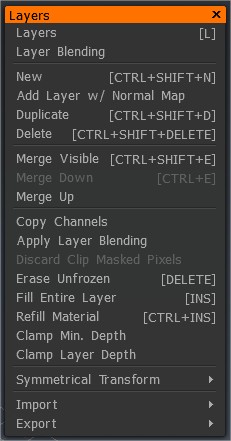
图层:打开图层面板。
图层混合:调用图层混合面板。
新建:添加一个新图层。它会自动变为当前状态。
Add Layer w/ Normal Map:添加一个新的 Paint Layer,混合模式自动设置为 NormalMap。这用于在3DCoat外部生成的法线贴图。
复制:复制所选图层。
删除:删除当前图层。
Merge Visible:将所有可见的 Paint Layers 合并为一层。
向下/向上合并:向上/向下合并所选图层。
复制频道:
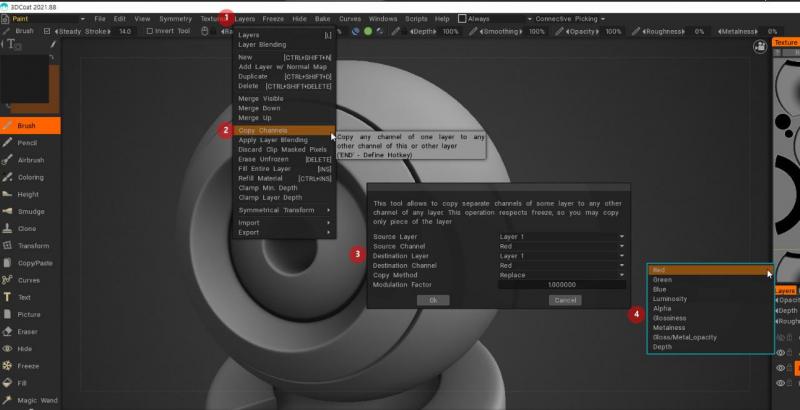
允许您将特定通道从一层复制到另一层。您可以将红色、绿色、蓝色、亮度、Alpha、光泽度和深度复制到目标层上的相同或任何其他通道。对于更高级的功能,您还可以将复制设置为替换、移动、混合、添加和减去。
应用层混合:这将应用当前层混合作为默认值并将混合模式重置为标准混合。
Discard Clip Masked Pixels:丢弃当前层中被另一层剪切的区域。使蒙版区域透明。
擦除解冻:删除当前层的解冻部分。启用或禁用深度、颜色和光泽度通道以将此操作限制为特定通道。
填充整个图层:使用当前材质和颜色填充整个图层。
Refill Material:用当前材质重新填充该层的非透明区域。更改用于填充层的材料很方便。
钳最小值。深度:通过根据您指定的参数执行最小深度扫描来限制层的深度。适用于去除纹理绘制深度图时创建的“尖峰”。
Clamp Layer Depth:具有最小值和最大值的层的 Clamp/Plateau 深度。
对称变换
如果您没有激活拓扑对称,下面的这些功能将激活拓扑对称工具。单击链接阅读更多相关信息。
- 翻转图层并复制:复制图层,然后使用拓扑对称翻转它。
- 翻转图层:使用拓扑对称翻转图层。
- 将蓝色复制到红色:此选项将网格的蓝色部分复制到红色区域。首先使用“拓扑对称”工具定义蓝色和红色区域。
- 将红色复制到蓝色:此选项将网格的红色部分复制到蓝色区域。首先使用“拓扑对称”工具定义红色和蓝色区域。
Import:
- 图层颜色:将颜色通道从 PSD 文件Import到所有图层。
- 粗糙度:Import要用作粗糙度单色通道的图像。
- Metalness:Import当前层。
- 深度:Import当前层。
Export:
- 颜色:将当前图层的颜色信息Export到文件中。
- 所有图层颜色:将颜色通道从所有图层Export到 PSD 文件。
- 粗糙度:仅将光泽度通道保存为灰度图像。
- 金属度:将金属度贴图文件Export为灰度图像。
- 深度:Export深度图像映射文件。
 中文 (台灣)
中文 (台灣)  English
English Українська
Українська Español
Español Deutsch
Deutsch Français
Français 日本語
日本語 Русский
Русский 한국어
한국어 Polski
Polski 中文 (中国)
中文 (中国) Português
Português Italiano
Italiano Suomi
Suomi Svenska
Svenska Dansk
Dansk Slovenčina
Slovenčina Türkçe
Türkçe Nederlands
Nederlands Magyar
Magyar ไทย
ไทย हिन्दी
हिन्दी Ελληνικά
Ελληνικά Tiếng Việt
Tiếng Việt Lietuviškai
Lietuviškai Latviešu valoda
Latviešu valoda Eesti
Eesti Čeština
Čeština Română
Română Norsk Bokmål
Norsk Bokmål